Word2013中如何拆分表格
发布时间:2017-03-17 16:48
相关话题
拆分表格是将一个表格分为两个或更多个表格的过程。在Word 2013中,拆分表格的方法很多,以下是小编给大家整理的Word 2013中常用的拆分表格的方法,希望能帮到你!
Word 2013中常用的拆分表格的两种方法:
1、启动Word 2013,打开带有表格的文档。在表格中需要拆分的行所在的单元格中单击,将插入点光标放置到该单元格中,然后在“表格工具—布局”选项卡的“合并”组中单击“拆分表格”按钮,如图1所示。此时,表格被拆分成了2个,如图2所示。

图1 单击“拆分表格”按钮
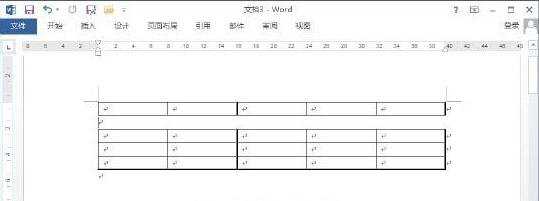
图2 表格被拆分
第1步注意事项:
将插入点光标放置到单元格中后,按“Ctrl+Shift+Enter”键也可将表格拆分。
2、在表格中选择单元格区域,如图3所示,按住鼠标拖动选择的单元格到表格下方的回车符处后释放鼠标,则选择的单元格区域将被作为单独的表格拆分出来。
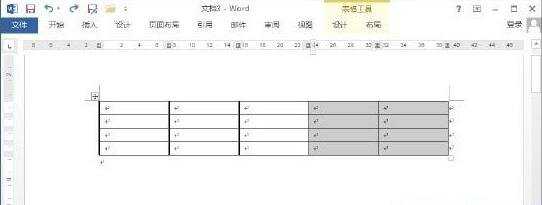
图3 选择单元格
第2步注意事项:
单击表格左上角的图标 ,按住“Ctrl”键拖动该按钮到文档中的其他位置后释放鼠标,则可以复制整个表格和表格中的数据。
,按住“Ctrl”键拖动该按钮到文档中的其他位置后释放鼠标,则可以复制整个表格和表格中的数据。

Word2013中如何拆分表格的评论条评论